
Bu yazılım, sürücülerinizi çalışır durumda tutar, böylece sizi yaygın bilgisayar hatalarından ve donanım arızalarından korur. Tüm sürücülerinizi şimdi 3 kolay adımda kontrol edin:
- DriverFix'i indirin (doğrulanmış indirme dosyası).
- Tıklayın Taramayı Başlat tüm sorunlu sürücüleri bulmak için.
- Tıklayın Sürücüleri güncelle yeni sürümleri almak ve sistem arızalarını önlemek için.
- DriverFix tarafından indirildi 0 okuyucular bu ay
Birçok Bluestacks kullanıcısı bildirdi Accounts.google.com'a bağlanırken bir sorun oluştu PC'lerinde hata mesajı. Bu sorun, Google'ın hizmetlerini kullanmanızı engelleyebilecek olsa da, bunu düzeltmenin bir yolu var ve bugünün makalesinde size nasıl yapılacağını göstereceğiz.
Bluestacks hesapları.google.com'a bağlanamıyorsa ne yapmalı?
1. Grafik Modunu OpenGL veya DirectX olarak değiştirin

- Şu yöne rotayı ayarla Bluestacks ve üzerine tıklayın Ayarlar seçenek.
- Ardından, şuraya gidin: Motor sekmesine gidin ve Grafik Modu'nu şu şekilde değiştirin: OpenGL veya DirectX.
- Tekrar başlat Bluestacks ve hatanın devam edip etmediğini görün.
2. Virüsten koruma yazılımınızda Müdahaleyi kapatın
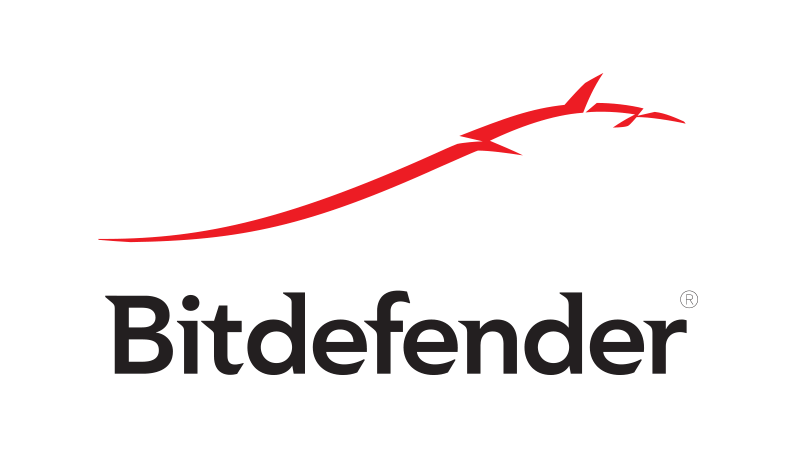
Not: Avast Antivirus'te bu özelliği nasıl devre dışı bırakacağınızı size göstereceğiz, ancak farklı bir antivirüs kullanıyorsanız işlem biraz farklı olmalıdır.
- Şu yöne rotayı ayarla Menü ve üzerine tıklayın Ayarlar.
- git Bileşenler ve üzerine tıklayın Özelleştirmek bitişik, yanında Web Kalkanı.
- için kutunun işaretini kaldırın Güvenlik Bağlantılarının Durdurulmasını Kapatın.
- Tıklayın TAMAM MI değişiklikleri kaydetmek için
Bu özelliği devre dışı bırakmak sorunu çözmediyse, belki farklı bir virüsten koruma yazılımına geçmek yardımcı olabilir. Bitdefender güvenilir bir antivirüs çözümüdür ve diğer uygulamalarınızı etkilemez, bu yüzden mutlaka deneyin.
3. Sanallaştırmayı Aç

- Ayarlar uygulamasını açın ve Güncelleme ve Güvenlik.
- Sol bölmede, kurtarma sekme.
- Altında ileri bölümünde, seçin Şimdi yeniden başlat seçeneğini seçin ve ardından Sorun giderme.
- Seç Gelişmiş seçenekler ve sonra UEFI Ürün Yazılımı Ayarları.
- Tıklamak Tekrar başlat.
- BIOS'a girdikten sonra, arayın sanallaştırma seçeneğini seçin ve etkinleştirin.
- Değişiklikleri kaydedin ve sorunun hala orada olup olmadığını kontrol edin.
4. DNS Ayarlarını Değiştir
- Sağ köşede ağ simgenizi bulana kadar ekranınıza göz atın.
- Ardından, sağ tıklayın Ağ simgesi ve Seç Ağ ve Paylaşım Merkezini Aç.
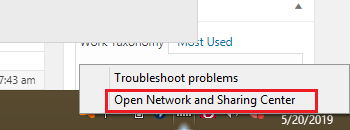
- Tıklamak Adaptör ayarlarını değiştir sol bölmede.
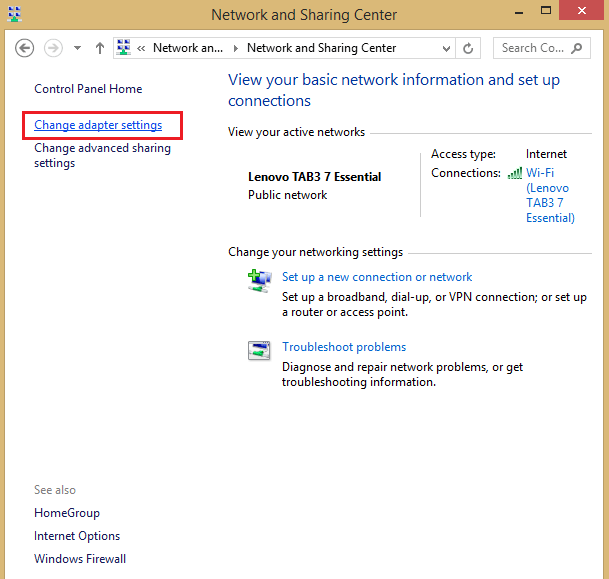
- Ağ bağlantınızı bulun ve sağ tıklayın. Seç Özellikleri.
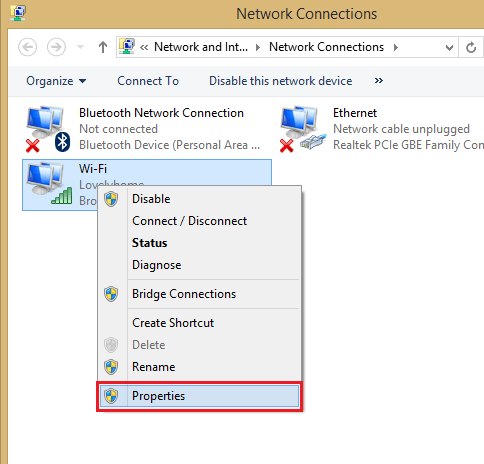
- Seç TCP/IPv4 ve üzerine tıklayın Özellikleri.
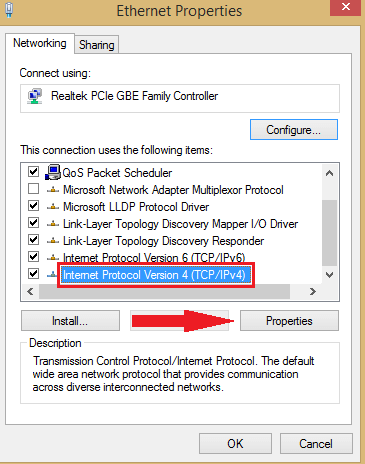
- Tıklamak Aşağıdaki DNS sunucu adreslerini kullanın. Aşağıdaki değerleri ayarlayın:
- Tercih edilen DNS sunucusu: 8.8.8.8.
- Alternatif DNS sunucusu: 8.8.4.4.
- Tıklayın TAMAM MI.
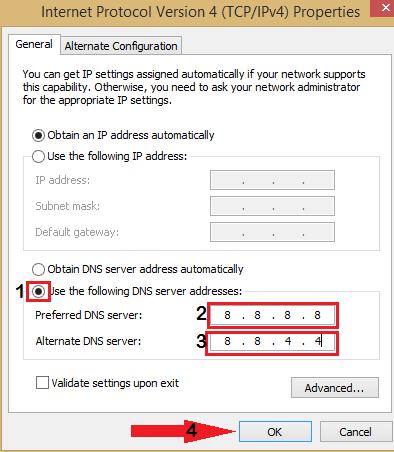
İşte, düzeltmenize yardımcı olabilecek birkaç hızlı ve basit çözüm Accounts.google.com'a bağlanırken bir sorun oluştu Bluestacks'ta hata. Tüm çözümlerimizi denemekten çekinmeyin ve sizin için hangi çözümün işe yaradığını yorumlar bölümünde bize bildirin.
KONTROL ETMEK İÇİN İLGİLİ HİKAYELER:
- Düzeltme: Bluestacks, Windows 10'da sunucuya bağlanamadı
- Tam Düzeltme: Bluestacks, Windows 10, 8.1, 7'de başlatılırken takıldı
- PC'nizde Bluestacks siyah ekranını nasıl düzelteceğiniz aşağıda açıklanmıştır
![Windows 10'da iSpy sorunları [GERÇEKTEN ÇALIŞAN 9 DÜZELTME]](/f/6aec9b944f7cbd6cc9f1213dbd0d1e69.jpg?width=300&height=460)

![Sebep 442: Sanal bağdaştırıcı etkinleştirilemedi [Çözüldü]](/f/085a960852e01a2080c0262901ecfdec.jpg?width=300&height=460)